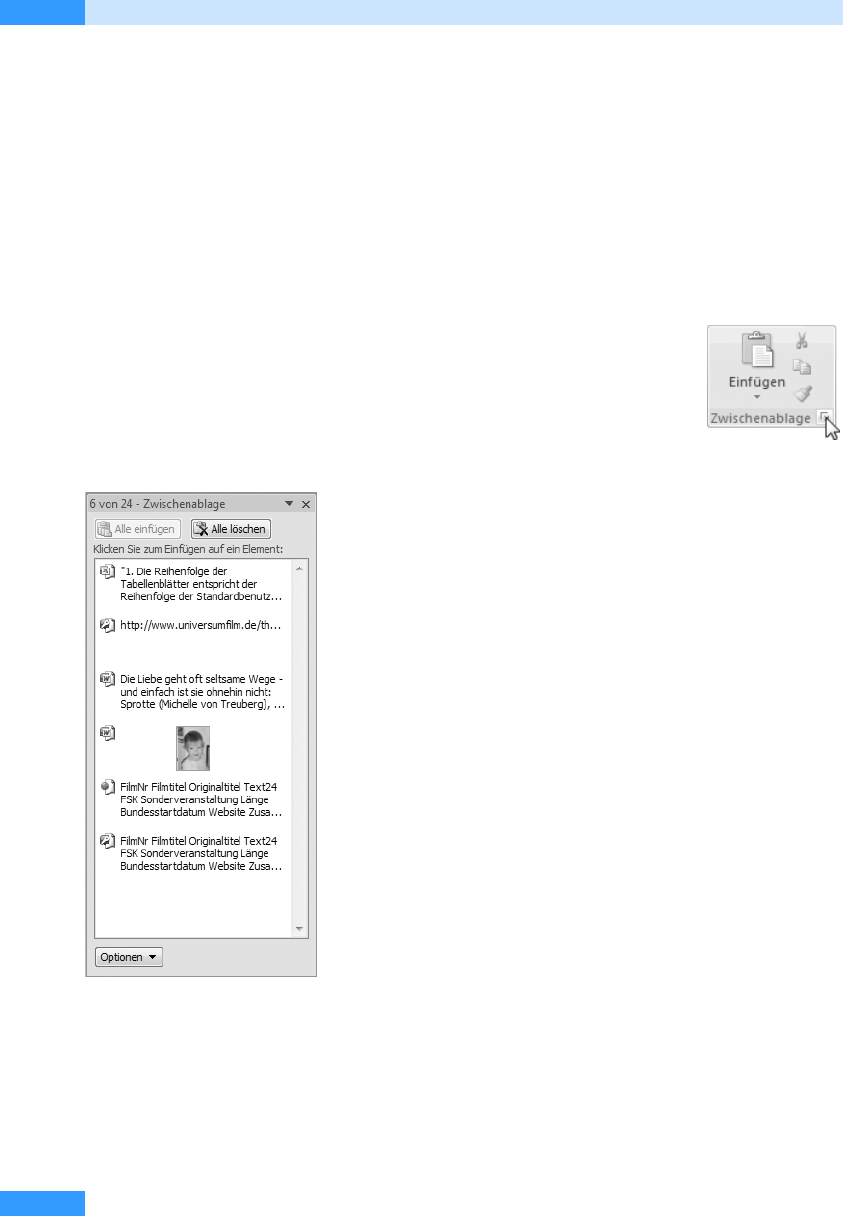
Kapitel 32
Verknüpfungen zwischen Access und anderen Office-Programmen
680
Access macht es Ihnen einfach, Ihre Access-Daten zu Microsoft Word zu transferieren oder Ihre
Tabellen und Abfrageergebnisse in Microsoft Excel auszuwerten. Interessant ist die Verbindung von
Access zu Word insbesondere für Serienbriefe. Sie können beispielsweise in Access zusammenge-
stellte Adressdaten an Word zur Erstellung von Serienbriefen weitergeben.
Über die Zwischenablage
Die Weitergabe von Daten über die Zwischenablage ist eine Funktion, die fast alle Windows-Anwen-
dungen beherrschen. In Kapitel 3 hatten wir Ihnen die Arbeit mit der Zwischenablage bereits kurz
vorgestellt.
Dabei werden zwei Zwischenablagen unterschieden: die Office-Zwischenablage
und die System-Zwischenablage. Beim Kopieren verschiedener Elemente in Access
werden diese Elemente in die Office-Zwischenablage kopiert, deren Inhalt Sie sich
über die kleine Schaltfläche rechts unten in der Gruppe Zwischenablage (Register-
karte Start) in jedem beliebigen Office-Programm anzeigen lassen können.
Abbildg. 32.1
Die Office-Zwischenablage
Das zuletzt kopierte Element ist automatisch auch Inhalt der System-Zwischenablage. Beim Verwen-
den der Schaltfläche Einfügen oder der Tastenkombination
(Str) + (V) wird der Inhalt der System-
Zwischenablage eingefügt. Inhalte der Office-Zwischenablage rufen Sie ausschließlich im Aufgaben-
bereich Zwischenablage auf.
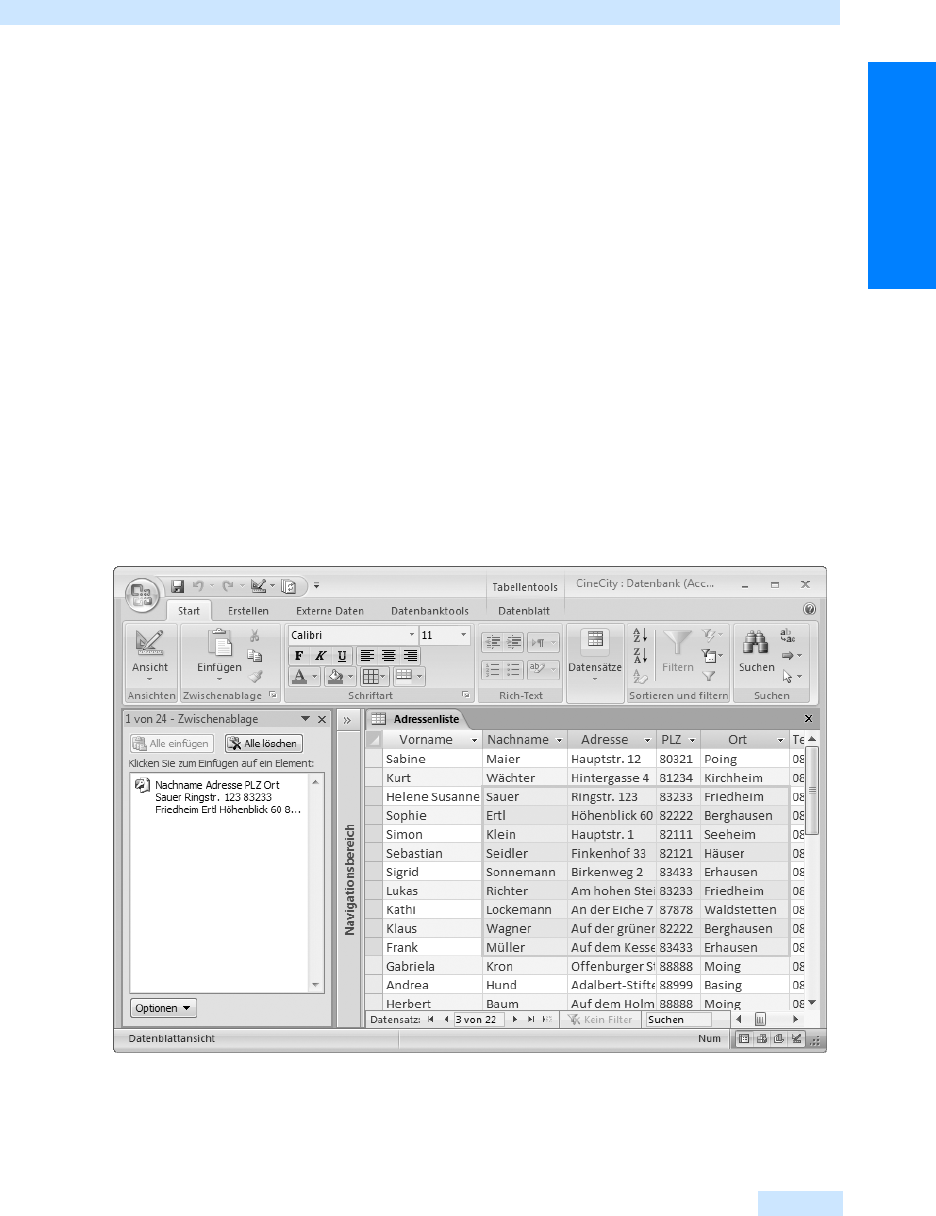
Über die Zwischenablage
681
Dienstprogramme und
Datenweitergabe
Übrigens unterstützt die Microsoft Office-Zwischenablage nicht das Kopieren ganzer Access-Objekte
wie Formulare oder Berichte, ebenso wenig wie den Befehl Inhalte einfügen. Hier ist in beiden Fällen
die Systemzwischenablage zuständig.
Daten aus Tabellen und Abfragen
Führen Sie die Übernahme der Daten über die Zwischenablage mit den folgenden Schritten durch:
1. Rufen Sie die gewünschte Tabelle oder Abfrage in der Datenblattansicht auf.
2. Markieren Sie die zu übertragenden Daten, beispielsweise ganze Zeilen oder Spalten bzw. nur
die gewünschte Zelle. Möchten Sie einen Block von Zellen selektieren, so halten Sie die
[ª)-
Taste gedrückt, während Sie mit der Maus die linke obere und die rechte untere Zelle des Blocks
anklicken.
3. Wählen Sie Schaltfläche Kopieren auf der Registerkarte Start aus.
Die Befehle Ausschneiden oder Löschen sind übrigens nicht aktiviert, solange nicht ganze Zeilen
bzw. Datensätze oder ganze Spalten markiert sind. Möchten Sie Daten ausschneiden oder
löschen, so erhalten Sie zuvor von Access eine Bestätigungsmeldung eingeblendet, ob Sie die
Daten auch wirklich aus der Tabelle oder Abfrage entfernen möchten.
Mit dem Befehl Ausschneiden oder Kopieren werden die Daten in die Zwischenablage eingefügt.
Abbildg. 32.2
Markierter Tabellenbereich in Zwischenablage eingefügt
4.
Starten Sie nun Word, Excel oder eine andere Applikation oder wechseln Sie über die Taskleiste
zum gewünschten Programm, falls es schon geöffnet ist.
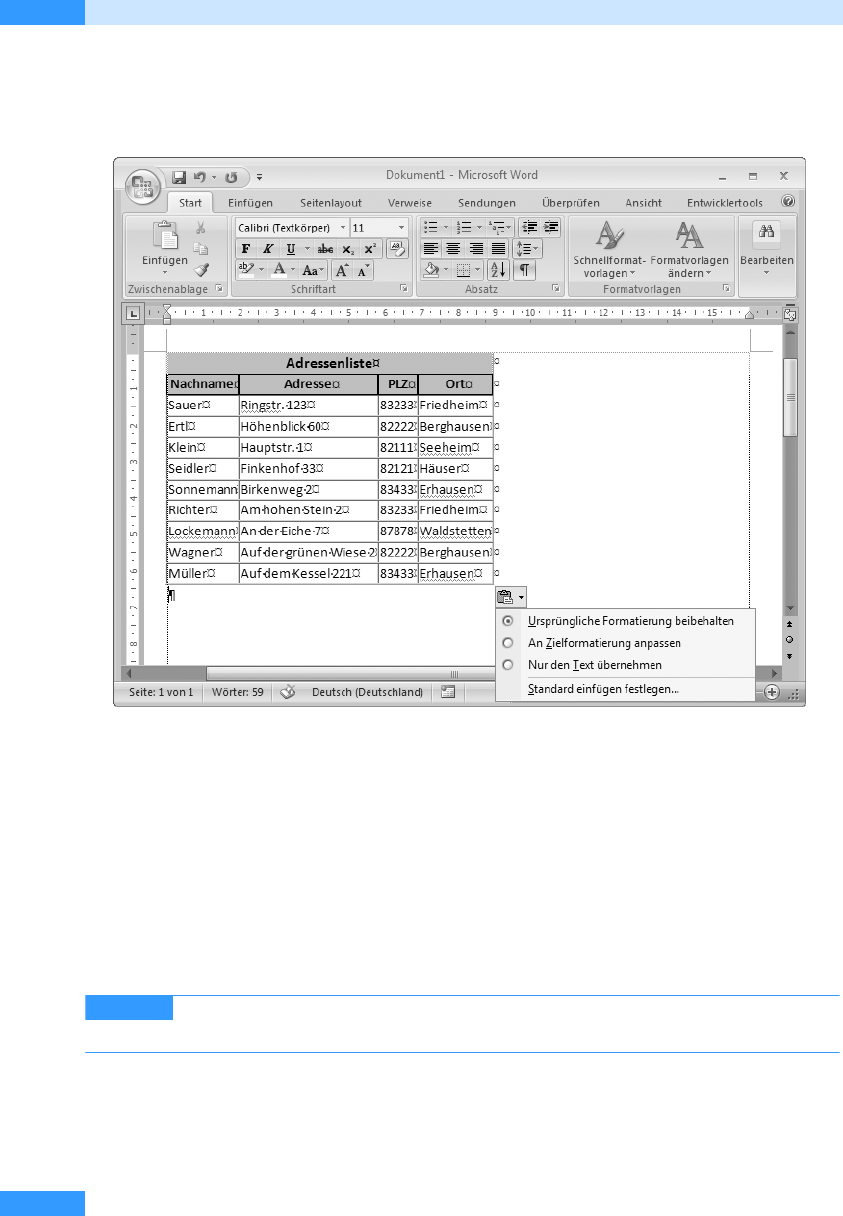
Kapitel 32
Verknüpfungen zwischen Access und anderen Office-Programmen
682
5. Übernehmen Sie die Daten aus der Zwischenablage durch Aufruf des Befehls Einfügen im Kon-
textmenü. Alternativ klicken Sie die Schaltfläche Einfügen auf der Registerkarte Start.
Abbildg. 32.3
Markierte Daten in Word eingefügt
Die Schaltfläche Einfügeoptionen wird direkt unter Ihrer eingefügten Auswahl angezeigt, nachdem Sie
den Text eingefügt haben (Abbildg. 32.3). Wenn Sie auf die Schaltfläche klicken, wird eine Liste ange-
zeigt, in der Sie auswählen können, wie die Informationen in Ihr Dokument eingefügt werden. Wie
die Daten im jeweiligen Programm ankommen, hängt davon ab, wie die Daten aus der Zwischen-
ablage interpretiert werden. In Word beispielsweise wird automatisch eine Word-Tabelle angelegt,
wobei Spaltenbreiten und Schriftformatierungen erhalten bleiben.
Abbildg. 32.4 zeigt in Excel über die Office-Zwischenablage eingefügte Access-Daten. Auch hier
werden die Feldbezeichnungen als Überschriften übernommen. Außerdem wird der Name der
Access-Tabelle mit eingefügt. Wie in Word erscheint direkt nach dem Einfügen die »schwebende«
Schaltfläche Einfügeoptionen.
Bei großen Datenmengen sollten Sie die Daten nicht über die Zwischenablage
weitergeben, sondern die Daten besser exportieren (siehe Abschnitt »Export von Daten«).
TIPP
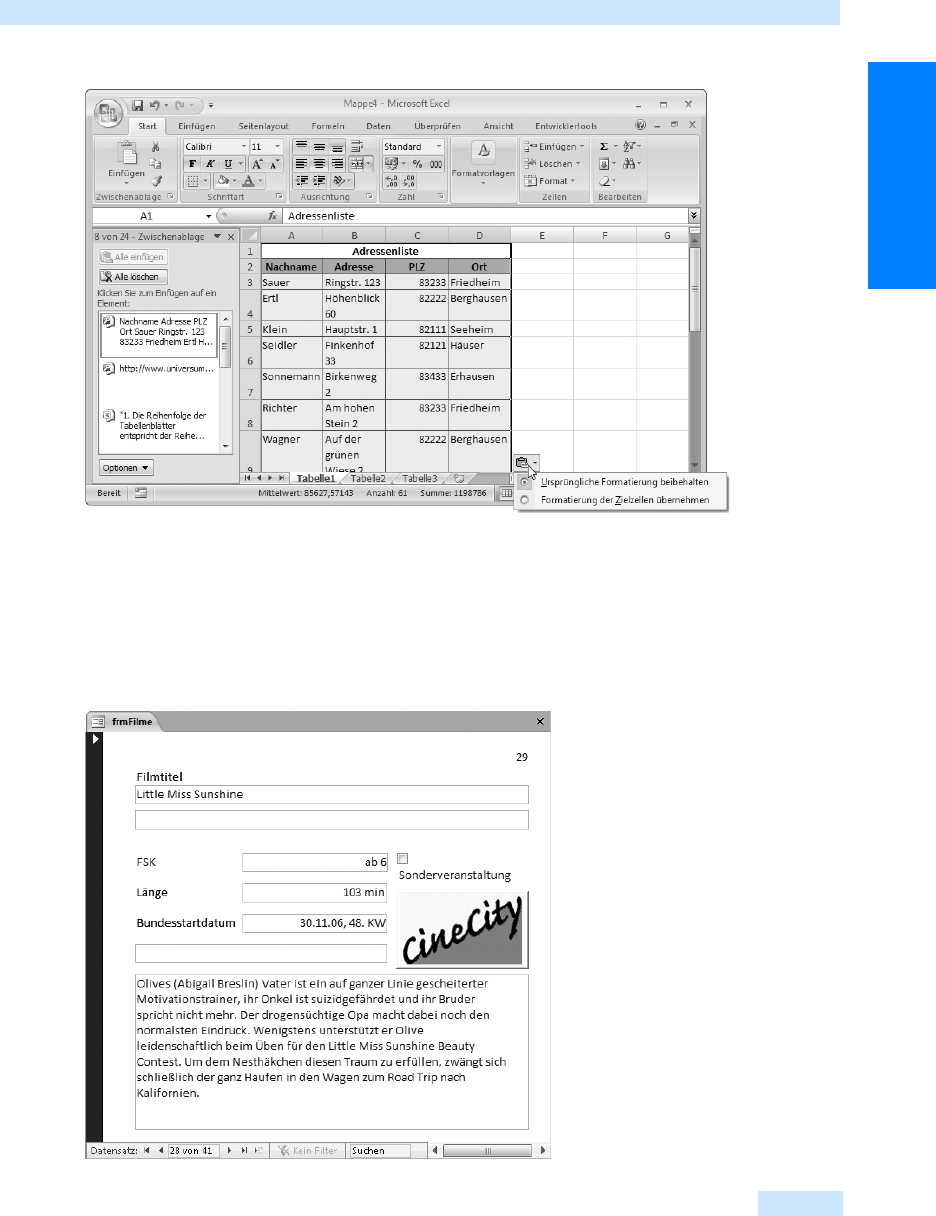
Über die Zwischenablage
683
Dienstprogramme und
Datenweitergabe
Abbildg. 32.4
In Excel übernommene Daten
Daten aus Formularen
Möchten Sie die Daten des aktuellen Datensatzes aus einem Formular in die Zwischenablage kopie-
ren, so müssen Sie zuerst den Datensatz mithilfe des Datensatzmarkierers selektieren, wie es in
Abbildg. 32.5 dargestellt ist. Wählen Sie nun Kopieren.
Abbildg. 32.5
Markierter Datensatz
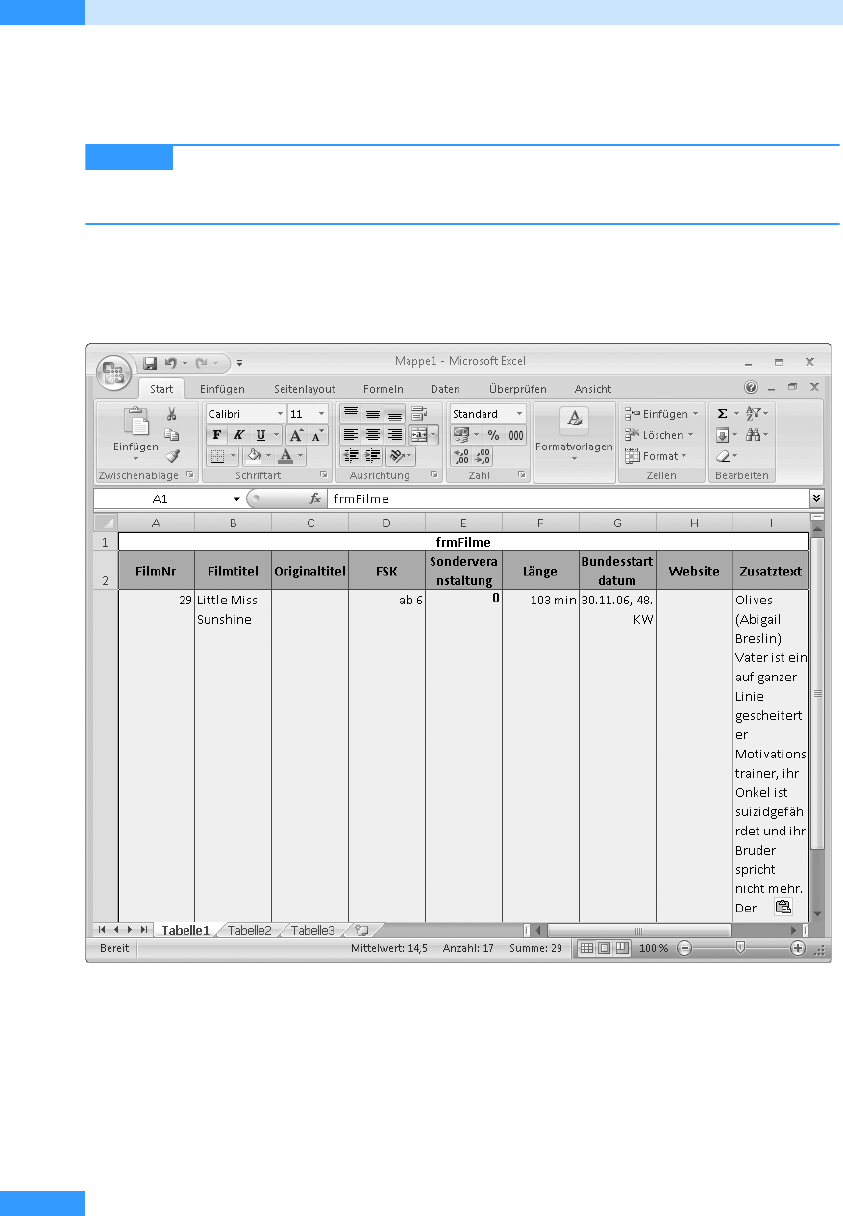
Kapitel 32
Verknüpfungen zwischen Access und anderen Office-Programmen
684
Möchten Sie nicht nur den einen aktuellen Datensatz übertragen, sondern die gesamte Datensatz-
gruppe, die dem Formular zugrunde liegt, so wechseln Sie in die Datenblattansicht des Formulars
und markieren Sie dort die Daten, die transferiert werden sollen.
Es werden die für die Daten definierten Anzeigeformate weitgehend mit über-
tragen. Das ist in den meisten Fällen sehr hilfreich, denn die Daten werden dann in Word oder
Excel korrekt angezeigt.
Wir haben beispielsweise den in Abbildg. 32.5 gezeigten Datensatz in die Zwischenablage kopiert
und in Excel eingefügt. Abbildg. 32.6 zeigt das Ergebnis des Datentransfers.
Abbildg. 32.6
Sinnvolle Übernahme der Anzeigeformate
HINWEIS
Get Microsoft Office Access 2007 - Das Handbuch now with the O’Reilly learning platform.
O’Reilly members experience books, live events, courses curated by job role, and more from O’Reilly and nearly 200 top publishers.

